CAD制图软件复制粘贴速度慢的方法
1、打开电脑上的CAD,然后在命令栏中输入-scalelistedit,然后按回车键;

2、在命令栏中输入R,之后按回车键;

3、我们输入Y,继续按回车键;
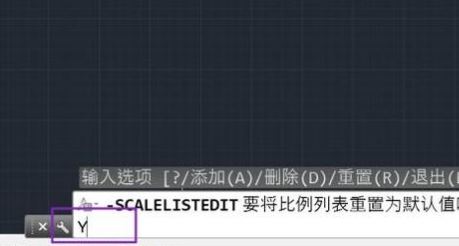
4、此时弹出:
输入选项[?/添加(A)/ 删除(D)/重置(R)/退出(E)] <添加>: R
要将比例列表重置为默认值吗? [是(Y)/否(N)] <否>: Y
已将比例列表重置到默认条目。
直接按esc退出即可!
以上方法进行操作可以临时解决cad复制粘贴慢的问题,如想永久解决的话可以继续参考下面方法进行操作:
5、打开cad安装目录,找到【acad2014】;
6、右击选择打开方式,选择写字板打开;
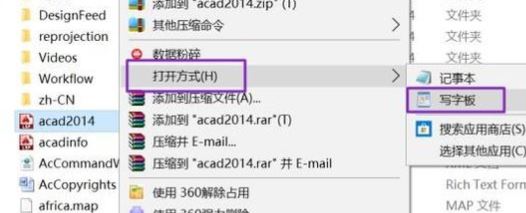
www.feifeixitong.com
7、弹出的界面,我们在最下方输入(command "-scalelistedit" "reset" "y" "e");
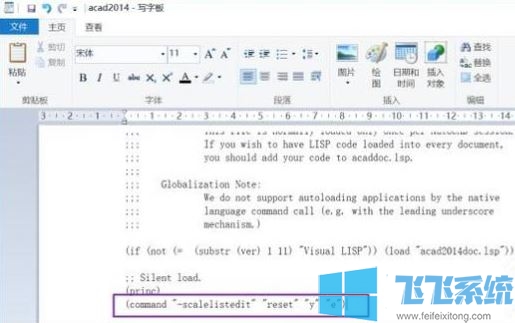
8、添加代码完成后点击【完成】按钮;
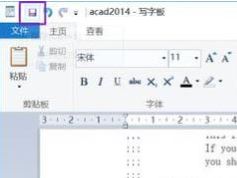
以上步骤操作完成后即可永久解决cad复制粘贴卡的问题了!
分享到: